Adobe CC はデザインや写真・動画の製作や編集に対応する多くのアプリを操作できるサービスで、PCは非常に高いスペックを求められます。
グラボの無い普通のPCでは起動するのも困難で、グラボがあってもローエンドモデルではアプリの性能を十分に発揮できません。
そこで、今回は Adobe CC の性能を十分に発揮するためのPCスペックとおすすめのクリエイターPCについて解説していきます。
Adobe CC を使用するなら、この記事を参考にしておすすめのクリエイターPCの購入を検討しましょう。
- Adobe CCの最小動作構成と推奨スペックについて解説
- WindowsとMacのどっちがおすすめ?
- ノートPCとデスクトップPCどちらが Adobe CC 向け?
- Adobe CC推奨PCの販売サイトについて
- Adobe CC 向けおすすめPC一覧
\ 価格・用途別におすすめモデルを紹介! /
Adobe CCの推奨スペック・動作環境
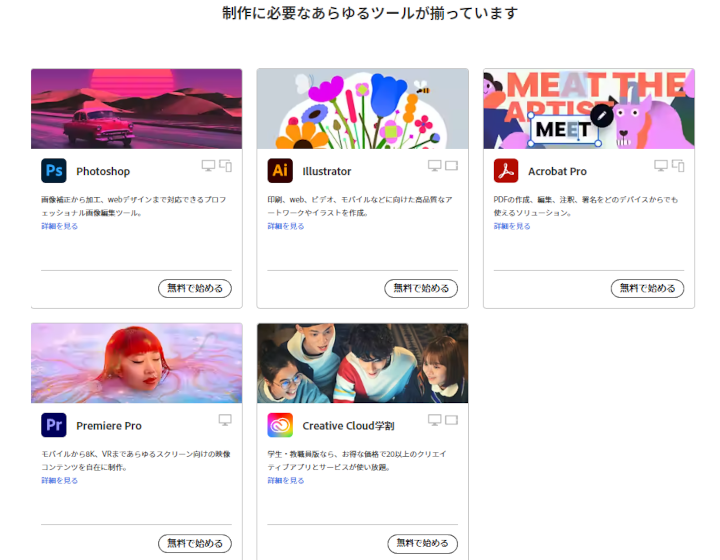
Adobe CCの中で最も要求スペックの高い「After Effects」の動作環境は以下のとおりです。
ただし、最小構成ではアプリの起動こそ可能ですが、アプリの性能を発揮できません。
Adobe CC を使用してクリエイターとして活躍するためには、複数のアプリを立ち上げてマルチタスクによる作業が必須です。
マルチタスクによる動作は推奨構成でも若干スペック不足なので、推奨スペックよりも性能の良いPCを用意しましょう。
Windowsの動作環境
| 項目 | 最小構成 | 推奨構成 |
|---|---|---|
| CPU | Core i3 13100以降 Phenom以降 | マルチフレーム レンダリングなら Core i7-9700K以降 Ryzen7 1700以降 |
| メモリ | 16GB | 32 GB |
| ストレージ | 15GB以上 | 64 GB 以上 |
| GPU | 2GB の GPU VRAM | 4 GB以上の GPU VRAM |
| 解像度 | 1,920 x 1,080 | 1,920 x 1,080 以上 |
Macの動作環境
| 項目 | 最小構成 | 推奨構成 |
|---|---|---|
| CPU | 2021年以降のMacBook Pro 2022年以降のMacBook Air 2021年以降のiMac 2020 年以降のMac mini Mac Studio | マルチフレーム レンダリングなら Core i7-9700K以降 Ryzen7 1700以降 |
| メモリ | 16GB | 32 GB |
| ストレージ | 15GB以上 | 64GB以上 |
| GPU | 2GB GPU VRAM | 4GB以上 GPU VRAM |
| 解像度 | 1,440×900 | 1,440×900以上 |
マルチフレームレンダリングとは?
After Effectsに搭載されている、複数のフレームを同時にレンダリングする機能です。
CPUコアの能力を最適化し、クリエイティブな作業を高速化します。
Adobe CC は20以上のアプリで構成されていて、アプリによって要求スペックが異なります。
以下に Adobe CC に含まれる主要なアプリの動作環境を解説していきます。
基本的には最小構成は立ち上げ可能な構成で、快適にAdobe CC を動作させるためには推奨構成以上のスペックが必要と考えましょう。
Photoshopの推奨スペック・動作環境
Windowsの動作環境
| 項目 | 最小構成 | 推奨構成 |
|---|---|---|
| CPU | Intel Core i3以降 Ryzen 3 1200以降 | Intel Core i3以降 Ryzen 3 1200以降 |
| メモリ | 8GB | 16GB以上 |
| ストレージ | 4GB以上 | 16GB以上 |
| GPU | 1.5GBのGPUメモリ DirectX12を サポート | 4GBのGPUメモリ DirectX12対応 7年未満のGPU |
| 解像度 | 1,280×800 | 1,920×1,080以上 |
Macの動作環境
| 項目 | 最小構成 | 推奨構成 |
|---|---|---|
| CPU | Intel Core i3以降 Ryzen 3 1200以降 | Intel Core i3以降 Ryzen 3 1200以降 |
| メモリ | 8GB | 16GB以上 |
| ストレージ | 4GB以上 | 16 GB以上 |
| GPU | 1.5 GBのGPUメモリ Metal をサポート | 4GBのGPUメモリ Metal をサポート |
| 解像度 | 1,280×800 | 1,920×1,080以上 |
最小構成では立ち上げるのがやっとの状態でまともにアプリを動かせず、推奨構成も「シングルタスク」を前提としています。
しかし実際にPhotoshopを利用する場合には、別のアプリやブラウザも同時に使う「マルチタスク」で作業するため、メモリもGPUもスペック不足です。
最小・推奨動作環境のスペックでは、Photoshopで作業をする場合に「頻繁に固まる」、「動作が遅い」状況となるので推奨環境以上のスペックのPCを用意しましょう。
Illustratorの推奨スペック・動作環境
Windowsの動作環境
| 項目 | 最小構成 | 推奨構成 |
|---|---|---|
| CPU | Intel Core i3以降 Ryzen 3 1200以降 | Intel Core i3以降 Ryzen 3 1200以降 |
| メモリ | 8GB | 16GB以上 |
| ストレージ | 2GB 以上 | 22GB 以上 SSDを推奨 |
| GPU | 1GB以上のVRAM OpenGL バージョン4.0 以上 | 4 GB 以上の VRAM OpenGL バージョン 4.0 以上 |
| 解像度 | 1,024 x 768 以上 | 1,920 x 1,080 以上 |
Macの動作環境
| 項目 | 最小構成 | 推奨構成 |
|---|---|---|
| CPU | ・2021年以降の MacBook Pro ・2022年以降の MacBook Air ・2021年以降の iMac ・2020 年以降の ・Mac mini ・Mac Studio | ・2021年以降の MacBook Pro ・2022年以降の MacBook Air ・2021年以降の iMac ・2020 年以降の ・Mac mini ・Mac Studio |
| メモリ | 8GB | 16GB以上 |
| ストレージ | 3GB以上 | 3GB以上のSSD |
| GPU | 1GB以上のVRAM OpenGL バージョン4.0 以上 | 2GB以上のVRAM OpenGL バージョン4.0 以上 |
| 解像度 | 1,024 x 768 以上 | 1,920 x 1,080 以上 |
Illustratorは Adobe CC のアプリのなかでは要求スペックが低いので、最小構成では他アプリを起動するのも困難です。
最小構成のメモリやGPUでは Adobe CC に限らず事務作業でもスペック不足なので、「頻繁に固まる」、「動作が遅い」状況となります。
実際にIllustratorを利用する場合には、別のアプリやブラウザも同時に使う「マルチタスク」で作業をしますので、推奨環境以上のスペックのPCを用意しましょう。
Premiere Proの推奨スペック・動作環境
Windowsの動作環境
| 項目 | 最小構成 | 推奨構成 |
|---|---|---|
| CPU | Celeron G3900以降 AMD Ryzen 1000 以降 | Core i3-7100以降 AMD Ryzen 3000以降 Threadripper 2000以降 |
| メモリ | 8GBのRAM | HD画質の場合は 16GBのRAM 4K画質以上の場合は 32GB以上 |
| ストレージ | 8GB 以上 メディア用に 追加の 高速ドライブ | 内蔵高速SSD メディア用に 追加の 高速ドライブ |
| GPU | 2GBのGPUメモリ | HDや4K画質なら 4GBのGPUメモリ 4K画質以上は 6GB以上 |
| 解像度 | 1,920 x 1080 | 1,920 x 1,080 以上 HDR ワークフロー用に DisplayHDR 400 |
Macの動作環境
| 項目 | 最小構成 | 推奨構成 |
|---|---|---|
| CPU | Celeron G3900以降 | ・2021年以降の MacBook Pro ・2022年以降の MacBook Air ・2021年以降の iMac ・2020 年以降の ・Mac mini ・Mac Studio |
| メモリ | 8GBのRAM | HD画質の場合は 16GBのRAM 4K画質以上の場合は 32 GB |
| ストレージ | 8GB以上 メディア用の 高速ドライブ | 内蔵高速 SSD メディア用の 高速ドライブ |
| GPU | ・Apple シリコン 8GBメモリ ・Intel 2GBメモリ | ・Apple シリコン 16 GB ・Intel HDや一部の 4Kワークフローの場合 4GBのGPUメモリ 4K画質以上なら 6GB以上 |
| 解像度 | 1,920 x 1,080 | 1,920 x 1,080 以上 HDR ワークフロー用に DisplayHDR 400 |
Premiere Proは Adobe CC のアプリのなかでは要求スペックが高く、求められるメモリやGPU性能も大きいアプリです。
実際には推奨構成でもメモリ以外は十分とはいえず、GPUは最低でも6 GB 以上欲しいところです。
最小・推奨動作環境のスペックでは、Premiere Proで作業をする場合に「頻繁に固まる」、「動作が遅い」状況となるので推奨環境以上のスペックのPCを用意しましょう。
After Effectsの推奨スペック・動作環境
Windowsの動作環境
| 項目 | 最小構成 | 推奨構成 |
|---|---|---|
| CPU | Core i3 13100以降 Phenom以降 | マルチフレーム レンダリングなら Core i7-9700K以降 Ryzen7 1700以降 |
| メモリ | 16GB | 32GB |
| ストレージ | 15GB以上 | 64GB以上 |
| GPU | 4GBの GPU VRAM | 4GB以上の GPU VRAM |
| 解像度 | 1,920 x 1,080 | 1,920 x 1,080 以上 |
Macの動作環境
| 項目 | 最小構成 | 推奨構成 |
|---|---|---|
| CPU | ・2021年以降の MacBook Pro ・2022年以降の MacBook Air ・2021年以降の iMac ・2020 年以降の ・Mac mini ・Mac Studio | マルチフレーム レンダリングなら Core i7-9700K以降 Ryzen7 1700以降 |
| メモリ | 16GB | 32GB |
| ストレージ | 15GB以上 | 64GB以上 |
| GPU | 2GB の GPU VRAM | 4GB以上の GPU VRAM |
| 解像度 | 1,440 x 900 | 1,440 x 900 以上 |
Adobe CCの中で最も要求スペックの高い「After Effects」はメモリやGPUについても非常に高いスペックが要求されます。
After Effectsの推奨スペック以上のPCであれば Adobe CC のアプリは全て使用可能なので Adobe CC を購入する際にはPCスペックの目安にしましょう。
「After Effects」の推奨動作環境以上のスペックがあれば、Adobe CC を快適に操作しコントロールできます。
\ 価格・用途別におすすめモデルを紹介! /
クリエイター向けの真の推奨スペックはこちら
| 各パーツ | 推奨構成 |
|---|---|
| CPU | Core i7-11700K以上 Ryzen 7 5800X以上 |
| メモリ | 32GB |
| ストレージ | SSD 512GB |
| GPU | GTX 1650以上 RX 6400以上 |
| 解像度 | 1,920 x 1,080以上 |
After Effectsの性能を最大限発揮するならCPUはCore i7-11700KもしくはRyzen 7 5800X以上、メモリは32GBあれば文句なしです。
さらにPCの動作自体を速くするためにも、ストレージはSSDが必須で可能ならばNVMe接続を選びましょう。
このスペックならAdobe CC のどのアプリでも快適に使用可能で、複数のアプリを動かしたり複数のブラウザを確認するなど「マルチタスクな使い方」でもサクサク動きます。
なるべく快適に Adobe CC を使いたいのであれば、様々なアプリやブラウザを同時に利用できるハイスペックなPCを選ぶのがおすすめです!
以下の記事で個別アプリの詳しいスペックやおすすめパソコンについて紹介していますので、ぜひ参考にしてください。
\ 価格・用途別におすすめモデルを紹介! /
メモリは最低16GB、理想は32GBを選ぼう
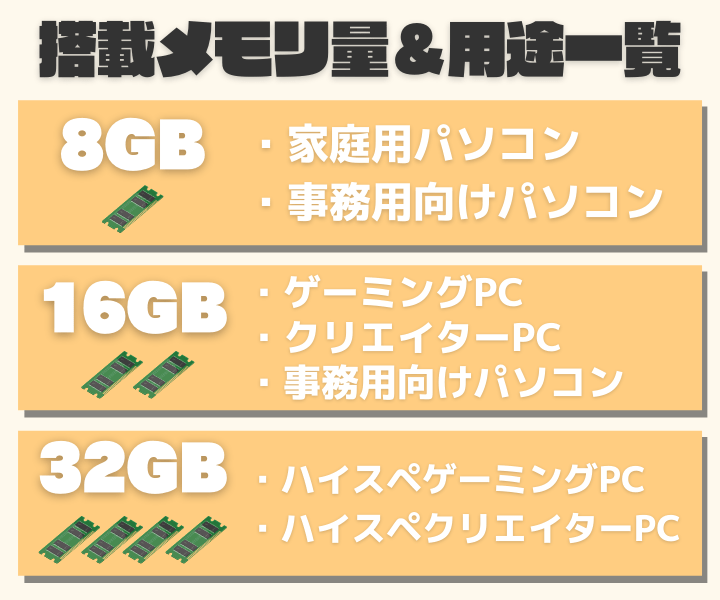
- メモリは搭載量が多いほど動作が速くなる
- 不足すると操作の都度固まりがち
- クリエイターなら最低16GB、できれば32GBはほしい
PCのメモリはソフトの読み込みや実行を管理するパーツであり、16GB以上無ければ動画や画像編集アプリなどは快適に動作しません。
After Effectsのような動画編集アプリはメモリを非常に消費するため、8GBのメモリではソフトウェアを立ち上げるだけでフリーズしてしまいます。
After Effectsの動画編集には最低でも16GB、マルチタスクで Adobe CC を使用する場合には、32GBのメモリを積んでおくことをおすすめします。
グラボなしPCは重すぎてまともに動かないため避けよう

- エンコードに時間がかかる
- レンダリングに時間がかかる
- プレビュー画面がカクカクする
グラフィックボード(グラボ)のないPCを動画編集に使うと、エンコードにかかる時間が増えてしまいます。
レンダリングにも時間がかかるため、After Effects などのプレビュー画面がカクカクしてしまい、作業に悪影響が出ます。
快適で効率的に動画編集を進めたいのであれば、グラフィックボードなしのPCは避けましょう。
CPUはCore i7-12700・Ryzen 7 5800X以上を選ぼう

CPUはCore i7-12700・Ryzen 7 5800X以上がおすすめです
動画編集においてCPU性能の大きく影響が出るのは、最終的に特定の拡張子で動画を書き出すエンコード処理です。
CPU性能が低いPCを使った場合、途中でエンコードが止まってしまったり、再エンコードが必要になったりというリスクがあります。
エンコード処理はCPU性能によって書き出し時間が変わるため、CPUは妥協せずに高性能なCPUを選びましょう。
\ 価格・用途別におすすめモデルを紹介! /
Adobe CC用のパソコンはWindowsとMacのどっちが良い?

Windowsは特にパーツの増設や交換がしやすいのが特徴で、これにより購入後のスペックアップやパーツ交換ができ長期利用につながるのが、大きなメリットです。
一方でMacはアプリに対する最適化やフォントの豊富さなどアプリを使用する際の使い勝手が良く、Mac系製品とデータのやり取りなどの相性が良いという点がメリットです。
WindowsはMacよりも価格が安くクライアントの利用率が高い傾向にあるため、フリーランスならAdobe CC 用PCはWindowsを選ぶと良いでしょう。
\ 価格・用途別におすすめモデルを紹介! /
Adobe CCを使うにはノートパソコンとデスクトップどちらを選ぶべき?

結論:打合せなどで持ち運びが多い方はノートPC、拡張性や性能にこだわる方はデスクトップPCを選択しましょう!
ノートPCはクリエイターPCに対応する高価なモニターを購入する必要も無いので、持ち運びが多い方はノートPCを選択しましょう。
同一価格帯の場合はデスクトップPCの方が性能が高く、メモリの増設やSSDの増設などの拡張性も高い傾向にあるので、性能や拡張性にこだわる方はデスクトップPCを選択しましょう。
ノートパソコンの推奨動作環境
| 項目 | 推奨動作環境 |
|---|---|
| CPU | Core i7-11800H以上 |
| メモリ | 16GB 以上 |
| ストレージ | 500GB (NVMe)SSD 以上 |
| GPU | GeForce RTX 3050 以上 |
| 解像度 | 1,920 x 1,080 以上 |
| 液晶サイズ | 15.6型 |
ノートPCは同一価格帯の場合デスクトップPCよりも性能が劣る傾向にありますので、ノートPCを購入する際にはデスクトップPCよりも上位モデルを選択しましょう。
ノートPCを購入する場合にはクリエイターPCに対応するような高価なモニターは必要無いので、その分予算に上乗せして検討できます。
メモリとGPUは特に重要なパーツなのでメモリは必ず16GB 以上、GPUは内蔵の「インテル Iris Xe グラフィックス」などでは不十分なので、GeForce RTX 3050以上を選択しましょう。
\ 価格・用途別におすすめモデルを紹介! /
Adobe CC 推奨パソコンはどこで販売されている?
BTOパソコンの専門店であるドスパラやマウスコンピューター、パソコン工房では Adobe CC 推奨パソコンとして専用ページが展開されています。
Adobe CC 推奨パソコンの購入を検討しているなら、専用ページを確認して比較してみましょう。
ドスパラのAdobe CC推奨パソコン

ドスパラのAdobe CC推奨パソコンは全10種類のPCを備えていて、エントリーモデルからハイエンドモデルまで用意されています。
アプリごとに推奨スペックや推奨パソコンが表示されているので、比較しやすく購入希望の方に優しいサイト設計になっています。
本サイトにもおすすめPC(ドスパラ Adobe CC推奨パソコン「GALLERIA RM7C-R46-C」)を掲載していますので、確認してみましょう。
マウスコンピューターのAdobe CC推奨パソコン

マウスコンピューターのAdobe CC推奨パソコンは全11種類のPCを備えていて、エントリーモデルからハイエンドモデルまで用意されています。
マウスコンピューターで販売されているPCは全て Core i 7-12700 以上なので、エンコードなどに使用するCPUのスペックは十分です。
本サイトにもおすすめPCを掲載していますので、確認してみましょう。
パソコン工房のAdobe CC推奨パソコン

マウスコンピューターのAdobe CC推奨パソコンは全12種類のPCを備えていて、エントリーモデルからハイエンドモデルまで用意されています。
パソコン工房で販売されているPCの一部はCPU内蔵の「インテル Iris Xe グラフィックス」を使用していて、GPU性能は十分とは言えませんので、購入する際には内蔵GPUかどうかを必ず確認しましょう。
本サイトにもおすすめPC(パソコン工房 Adobe CC推奨パソコン「SENSE-F079-LC149KF-NNX」)を掲載していますので、確認してみましょう。
\ 価格・用途別におすすめモデルを紹介! /
Adobe CCにおすすめなパソコン・ノートパソコンについて一挙紹介!
今回は信頼性の高いBTOパソコンショップ「ドスパラ」「マウスコンピューター」「パソコン工房」からPCを紹介しています。
BTOパソコンショップでは自分の求めるスペックのPCを見つけられるうえに、ストレージやメモリをカスタム可能なので自分好みのPCが購入できます。
クリエイターPCを購入するなら、今回おすすめするBTOパソコンショップから購入しましょう。
今回紹介するモデルの選定理由
- 信頼性の高いモデル・ショップから選定
- クリエイターPCに力を入れているショップ
- 公式の推奨スペックを超えるマシンパワー
- 購入しやすい価格帯
今回紹介するモデルは、Adobe CC 推奨パソコンとして専用ページをもつBTOパソコンショップで、クリエイターPCに力を入れているショップから選定を行いました。
「マルチタスク」で作業できるマシンパワーがあり、最も要求スペックの高い「After Effects」の推奨スペックを超えています。
ドスパラ Adobe CC推奨パソコン「GALLERIA RM7C-R46-C」
このモデルのメリット・デメリットは?
- Adobe CCの推奨スペックを満たしている
- ハイエンドCPUで高速かつ安定した動作が可能
- SSD標準搭載なのでPC動作も快適
- ハードディスクの追加ストレージがない
AdobeCC を快適に使えて予算を抑えたい方には、ドスパラのAdobeCC推奨モデルがおすすめです。
CPUはCore i7-14700F、グラボにはRTX4060が搭載されているので、After Effectsの少し重たい編集でも安心です。
CPUは第13世代CPUで最新のスペックなので、エンコードも軽々とこなします。
動画編集用PCを探しているけど、そこまで費用をかけたくないという方におすすめ!
マウス Adobe CC推奨ノートパソコン「DAIV R4-I7G50WT-A」
このモデルのメリット・デメリットは?
- ハイエンドCPUで高速かつ安定した動作が可能
- メモリを64GBまで拡張可能
- ノートPCのため持ち運びに適している
- ストレージ容量が少ないのでデータ保存には適さない
外出先で動画編集を行ったり打合せの機会が多い方には、こちらのモデルがおすすめです。
CPUはCore i7、グラフィックボードはGeForce RTX 3050を搭載しているので、高解像度の動画やエフェクトを多様した編集も快適なノートPCです。
最大64GBまでメモリを拡張可能なため、負荷が大きい動画編集作業も快適に行えます。
動画編集用に高性能なノートPCを求めているクリエイターにおすすめ!
>>公式サイトで『DAIV R4-I7G50WT-A』の詳細を見る
パソコン工房 Adobe CC推奨パソコン「SENSE-F079-LC149KF-NNX」
このモデルのメリット・デメリットは?
- クリエイター向けGPUの NVIDIA RTX A4500 を搭載
- 大容量の1TB (NVMe)SSDを備えていてストレージに余裕がある
- 水冷クーラーなので冷却性能が抜群
- 他のモデルより価格が高い
Adobeのソフトで複雑な3Dの作業・負荷の大きい作業をサクサク行いたい方には、NVIDIA RTX A4500 を搭載したモデルがおすすめです。
AdobeのPhotoshopやPremiere Proにおけるフィルタ処理などを、グラボにより高速で動作させられます。
本記事で紹介している他のモデルより高額ですが、Adobe CCを快適に動作させるには最適なPCです。
写真編集が多いクリエイターの方や動画のエンコードが多い方におすすめのモデルです!
>>公式サイトで『SENSE-F079-LC149KF-NNX』の詳細を見る
高いCPU性能とコスパが特徴の「DAIV FX-A5G60」
このモデルのメリット・デメリットは?
- ハイエンドCPUで高速かつ安定した動作が可能
- 用途に合わせたグラフィクスを選べるなど豊富なカスタマイズに対応
- 同スペック帯と比較してコストパフォーマンスが高い
- 32GBの大容量メモリを備えている
- Intel Core iシリーズのCPUを搭載したPCと比較すると若干高値
After Effectsを快適に使いたい方には、こちらのモデルがおすすめです。
CPUはRyzen7、グラフィックボードはRTX 3060を搭載しているので、容量の大きい4K動画でも快適に編集できるスペックです。
32GBの大容量メモリを備えているので AdobeCC のマルチタスクも非常に快適に動作します。
たくさんの動画を編集しているクリエイターや、大量のデータを請け負っている方におすすめ!
>>公式サイトで『DAIV FX-I7G60 』の詳細を見る
Adobe CCの推奨スペック・おすすめPCに関するよくある質問
- AdobeCC 推奨スペックに満たないPCでも AdobeCC を使用できますか?
-
アプリによっては使用可能な場合もありますが、Adobe推奨スペック以下だと、起動に時間がかかったり、フリーズする可能性が高まるため、快適な編集作業はできません。
- Premier ProとAfter Effectsに違いはありますか?
-
Premiere Proはすでに用意されている映像や画像、音楽をカットしたり、テロップを入れたりできるツールです。
一方で、After Effectsは動画に差し込むモーショングラフィクスや3D映像などを制作できるツールです。
- NVIDIA RTX A2000 はどんなGPUですか?
-
NVIDIA RTX A シリーズはクリエイター向けのGPUで「レイトレーシング」「リアルタイムレイトレーシング」「AI 開発」「ラスタライゼーション」「シミュレーション」などにおいて、高いパフォーマンスで開発・制作が可能なGPUです。
\ 価格・用途別におすすめモデルを紹介! /
Adobe CCの推奨スペック・おすすめPCのまとめ
Adobe CCを使用するならCPUはCore i7-12700・Ryzen 7 5800X以上、メモリは16GB以上でGPUが必要です。
Adobe CC を使用するにあたりWindowsとMacはそれぞれ良い面がありますが、Windowsの方がシェア率が高くクライアントの利用率が高い傾向にあるので、フリーランスのクリエイターならWindowsがおすすめです。
Adobe CC 推奨パソコンは一般の家電量販店ではほとんど販売されておらず、販売していてもコスパが悪く性能も満たしていないPCが多いので、今回紹介しているBTOパソコン専門店で購入しましょう。
- Adobe CCの最小動作構成と推奨構成について解説
- Adobe CC用のパソコンはWindowsとMacのどっちがおすすめ?
- ノートPCとデスクトップPCどちらが Adobe CC 向け?
- Adobe CC推奨PCの販売サイトについて
- Adobe CC 向けおすすめPC 5選
\ 価格・用途別におすすめモデルを紹介! /






